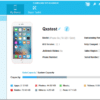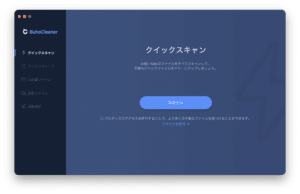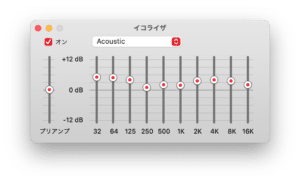Mac での文章作成が劇的に快適になるキー・バインドを覚えよう
初めて Mac のキーボードを使うと、control キー(以後 ctr と表記)が A キーの隣にあるのを「なんで?」と思う人が多いみたいですが、ズバリそれが便利!なんです。
UNIX 系 OS (Linux含む)のユーザーにはお馴染みのキー・バインド(キーボード・ショートカットみたいなもの)が、ホームポジションを崩さないままほとんどの操作を可能にします。つまり、ちょっと“ツウ”な使い方ですね。ことえりだけじゃなく、 ATOK やかわせみや Google IME でも使える便利技です。Cocoa で作成されたソフトウエアと組み合わせると、とっても快適に文章が書けるようになりますよ〜。
文字入力時に便利なキー・バインド
(左手の小指で ctr キーを押します)
変換の確定
- ctr + m
変換の取り消し/前1文字削除
- ctr + h
カーソル移動(1文字戻る)
- ctr + b (Backの意味らしい)
カーソル移動(1文字進む)
- ctr + f (Forwordの意味らしい)
カーソル位置の後1文字削除
- ctr + d
変換時に単語範囲を縮める
- ctr + i
変換時に単語範囲を伸ばす
- ctr + o
ひらがなに変換
- ctr + j
カタカナに変換
- ctr + k
Cocoa で作成されたソフト上で便利なキー・バインド
カーソルを文の先頭へ移動
- ctr + a
カーソルを文の終端へ移動
- ctr + e (Endの意味らしい)
カーソルを1行上へ移動
- ctr + p (Previousの意味らしい)
カーソルを1行下へ移動
- ctr + n (Nextの意味らしい)
1文字前を選択
- ctr + shift + b
1文字後を選択
- ctr + shift + f
カーソル位置から文頭までを選択
- ctr + shift + a
カーソル位置から文末までを選択
- ctr + shift + e
カーソル位置から1行上までを選択
- ctr + shift + p
カーソル位置から1行下までを選択
- ctr + shift + n
カーソル位置から1ページ分下までを選択
- ctr + shift + v
1ページ分下にスクロール
- ctr + v
カーソルがある行をページの真ん中にする
- ctr + l
カーソル位置から行末までを削除
- ctr + k
カーソル位置の前後の文字を入れ替え
- ctr + t (例: あい → いあ)
自分的に普段使っているのはこれくらいですね。これだけ覚えておいたら、文章の作成と編集がとても快適になりますぜ。そしてこの技が身についてしまったら、ctr キーが A の隣にあるキーボードしか使えなくなっちゃいます。